|
Для доступа к диалогу настройки
нажмите кнопку Настроить
и включите опцию
Включить
индивидуальные настройки. Используя эту функциональность, вы можете
менять цвет текста, шрифты, логотип или добавлять дополнительный
текст в PDF или HTML-отчеты.
Доступны следующие элементы
настройки:
| •
|
Заголовок #1
и Заголовок #2
– используйте эти поля для
модификации заданных по умолчанию заголовка и подзаголовка отчета
на первой странице отчета. |
| •
|
Нижний колонтитул
– используйте это поле для
изменения заданного по умолчанию нижнего колонтитула,
располагаемого внизу каждой страницы отчета (за исключением
первой). |
| •
|
Дополнительная итоговая
строка и
Дополнительный итоговый
текст – используйте эти
поля для добавления строки в сводную таблицу на первой
странице. |
| •
|
Логотип
– с помощью этого элемента вы
можете изменить установленный по умолчанию логотип, показываемый на
первой странице. Выберите изображение в любом из распространенных
графических форматов. |
| •
|
Цвета
– используйте этот фрейм для
настройки индивидуальных цветов. #1 предназначен для заголовка на
первой странице; #2 – для других заголовков; #3 для фона таблиц; #4
– цвет текста заголовков таблиц; #5 для цвета главного
текста. |
| •
|
Шрифты
– используйте этот фрейм для
настройки индивидуальных шрифтов. #1 - шрифт заголовка; #2 – шрифт
главного текста. |
Также вы можете включить
опции Добавить страницу перед
отчетом и/или
Добавить
страницу после отчета,
отметив соответствующие галочки. При нажатии на кнопку
Изменить
откроется окно редактора, где
можно ввести и отформатировать нужным образом текст, а также
указать заголовки для дополнительных страниц.
Для принятия новых настроек
нажмите OK. Для восстановления настроек по умолчанию
нажмите Восстановить
умолчания.
|